Advertentie
Sommige mensen zijn problemen tegengekomen wanneer upgraden naar Windows 8.1 Uw pc upgraden voor Windows 8.1? Bereid het eerst voor!Windows 8.1 brengt aanzienlijke wijzigingen aan in Windows 8 en het is een waardige upgrade op elk apparaat. Hoe u upgradet, hangt af van welke versie van Windows u een upgrade uitvoert. Dit artikel heeft alle details. Lees verder vanaf hun Windows 8 pc's. Dit is niet helemaal verrassend: de beste manier om uw besturingssysteem te upgraden met het minste risico op problemen, is door een nieuwe installatie uit te voeren.
Windows 8.1 verschilt een beetje van eerdere versies van Windows doordat mensen het over het algemeen krijgen via een upgrade van de Windows Store. Gelukkig kun je met Microsoft een legale Windows 8.1 downloaden ISO-bestand Wat zijn ISO-bestanden en hoe u ze gratis kunt maken, gebruiken en branden in Windows 7ISO-bestanden kunnen worden gemaakt van elke cd of dvd die je hebt liggen. Ze worden 'schijfafbeeldingen' genoemd omdat ze een exacte afbeelding van een schijf zijn. Een ISO-bestand bevat een exacte weergave van de ... Lees verder , zodat u uw eigen Windows 8.1-installatieschijf of USB-station kunt maken.
Deze optie is nogal verborgen, omdat Microsoft iedereen wil aanmoedigen om te upgraden vanuit de Windows Store binnen Windows 8. Als u liever een schone installatie uitvoert of als u gewoon meerdere computers wilt upgraden zonder de bestanden elke keer opnieuw te downloaden, is het een goed idee om uw eigen Windows 8.1-installatiemedia te maken.
Waarom een schone installatie uitvoeren
Als je een upgrade naar Windows 8.1 hebt uitgevoerd en alles lijkt te werken, gaat het goed. Maar misschien heb je een upgrade uitgevoerd en merkte je dat je fouten, crashes en verschillende andere problemen tegenkwam. Sommige gebruikers zijn dergelijke fouten tegengekomen bij het upgraden van Windows 8 naar Windows 8.1 met behulp van de Windows Store-methode, waaronder een van onze eigen schrijvers hier bij MakeUseOf.
Upgrade-installaties zijn omslachtiger dan nieuwe installaties, omdat Windows probeert oude stuurprogramma's en instellingen te behouden en dit kan problemen veroorzaken. De waterdichte oplossing is om een schone installatie uit te voeren, die een standaard Windows 8.1-systeem helemaal opnieuw opzet en alle oude stukjes Windows wist. Als de problemen die u had te wijten waren aan oude instellingen, stuurprogramma's of software, zullen ze er niet zijn om onderweg problemen te veroorzaken.
Omdat deze truc u Windows 8.1-installatiemedia oplevert, kan het ook handig zijn als u wilt upgraden meerdere / pc's naar Windows 8.1 zonder de installatiebestanden van Windows 8.1 steeds opnieuw te downloaden elke pc.
Maak Windows 8.1 Installatiemedia
Ga naar Microsoft's om aan de slag te gaan Upgrade Windows met alleen een productsleutel bladzijde. Scroll naar beneden en klik op de knop Windows 8 installeren op de pagina. Houd er rekening mee dat u nog niet op de optie Windows 8.1 installeren kunt klikken.
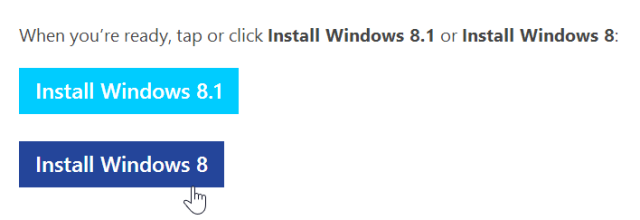
Voer het gedownloade .exe-bestand uit en voer uw productsleutel voor Windows 8 in. Als je het Windows 8.1-installatieprogramma hebt gedownload, weigert het je Windows 8-sleutel te accepteren - de Windows 8.1-versie heeft, vreemd genoeg, een aparte Windows 8.1-sleutel nodig.
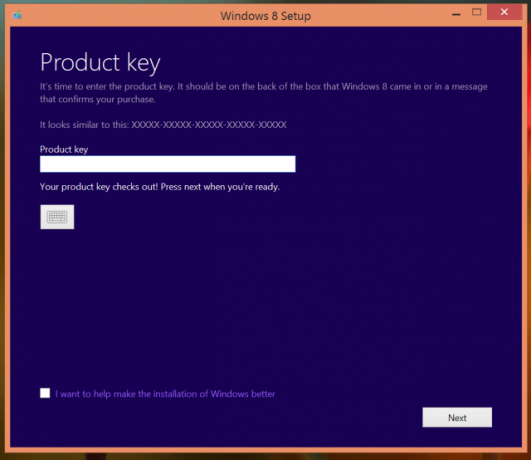
Nadat u uw sleutel heeft ingevoerd, begint de configuratie-assistent met het downloaden van Windows 8-installatiebestanden. Sluit het door de X-knop bovenaan het venster te klokken.
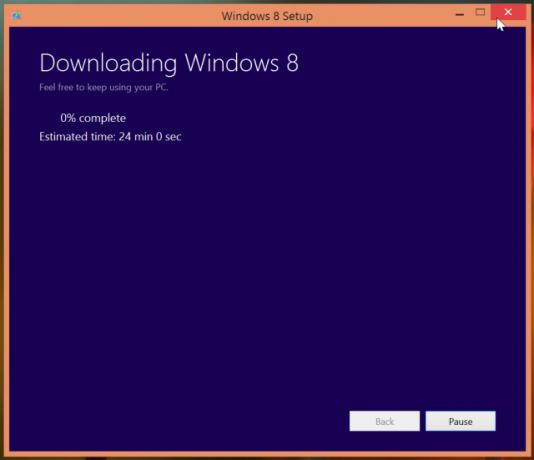
Klik vervolgens op de knop Windows 8.1 installeren op de pagina en voer het gedownloade .exe-bestand uit.
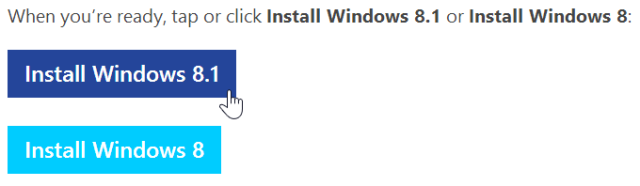
De installatie-assistent van Windows 8.1 begint onmiddellijk met het downloaden van de installatiebestanden van Windows 8.1.
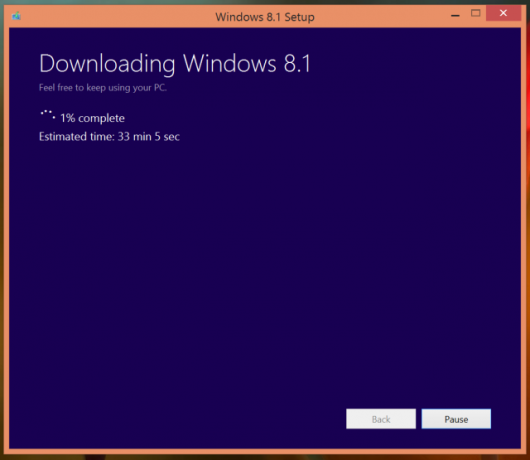
Wanneer de download is voltooid, selecteert u de optie Installeren door media te maken.
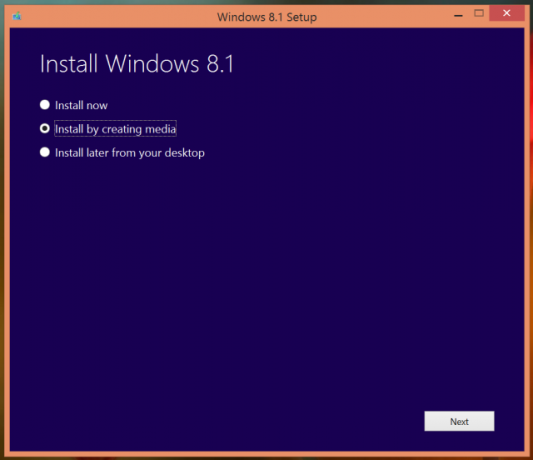
Je kunt installatiemedia maken met een USB-flashstation met 3 GB of meer ruimte of een beschrijfbare dvd.
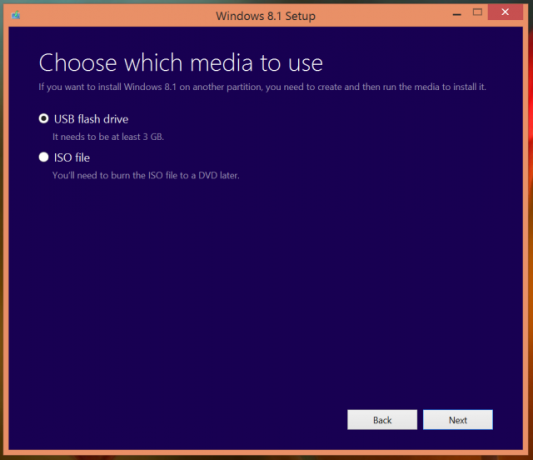
Nadat dit proces is voltooid, beschikt u over Windows 8.1-installatiemedia die u kunt gebruiken om Windows 8.1 op uw pc te installeren.
Maak eerst een back-up van uw bestanden!
Afhankelijk van de opties die u tijdens de installatie selecteert - of u uw harde schijf wilt formatteren of niet - kunnen uw persoonlijke bestanden tijdens het installatieproces worden verwijderd. Als ze niet worden overschreven, vindt u ze in C: \ Windows. OUDE map nadat de installatie is voltooid.
Hoe dan ook, het is geen goed idee om erop te vertrouwen dat je bestanden blijven hangen, omdat het heel gemakkelijk is om ze te wissen. Maak een back-up van uw belangrijke bestanden 6 Veiligste manieren om een back-up te maken van uw bestanden en deze te herstellen in Windows 7 en 8We weten nu zeker dat u het advies keer op keer hebt gelezen: iedereen moet een back-up van hun bestanden maken. Maar beslissen om een back-up van uw bestanden te maken, is slechts een deel van het proces. Er zijn er zo veel... Lees verder alvorens verder te gaan. U zou hoe dan ook regelmatige back-ups moeten maken - u wilt uw belangrijke bestanden niet kwijtraken door een storing op de harde schijf.
Uw installatiemedia gebruiken
Om Windows 8.1 met uw installatiemedia te installeren, plaatst u gewoon het USB-station of de dvd in een computer en start u opnieuw op. De computer moet opstarten vanaf het verwisselbare station en het Windows 8.1-installatieprogramma weergeven. Vanaf hier kunt u een schone installatie uitvoeren. Hiermee worden al uw systeembestanden gewist en vervangen door een schoon Windows 8.1-systeem, waardoor eventuele problemen tijdens standaard upgrade-installaties worden vermeden.
Als het Windows-installatieprogramma niet verschijnt nadat u de installatiemedia hebt geplaatst en uw computer opnieuw hebt opgestart, moet u dit mogelijk doen voer het BIOS van uw computer in Het BIOS uitgelegd: opstartvolgorde, videogeheugen, opslaan, resets en optimale standaardwaardenWilt u de opstartvolgorde van uw pc wijzigen of een wachtwoord instellen? Hier leest u hoe u toegang krijgt tot het BIOS en enkele veelgebruikte instellingen kunt gebruiken. Lees verder of UEFI firmware-instellingenscherm en wijzig uw opstartvolgorde, zodat de computer opstart vanaf het USB- of dvd-station.
Is dit echt nodig?
Voor de meeste mensen is dit proces niet helemaal nodig. Windows 8.1 is ontworpen om te worden geïnstalleerd als een upgrade van de Windows Store binnen Windows 8, en dit werkt naar behoren voor de meeste mensen op de meeste computers.
Als het normale proces goed voor u werkt en u geen installatiemedia wilt die u op meerdere computers kunt hergebruiken, hoeft u geen installatiemedia te maken.
Heeft u problemen ondervonden bij het upgraden naar Windows 8.1? Laat een reactie achter en deel uw ervaring - vooral als u een probleem tegenkomt en het hebt opgelost.
Afbeelding tegoed: Dell Inc. op Flickr (gewijzigd)
Chris Hoffman is een techblogger en een allround technologieverslaafde die in Eugene, Oregon woont.
